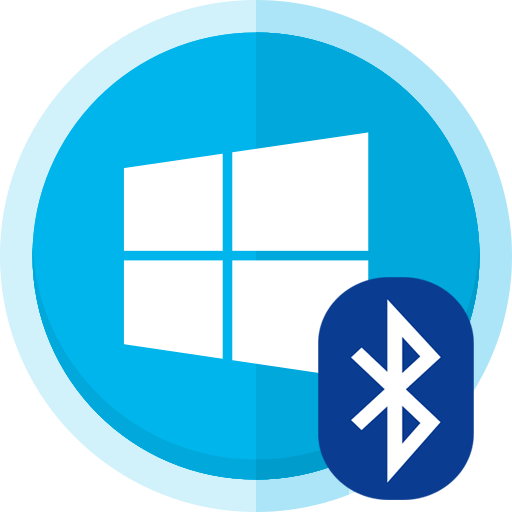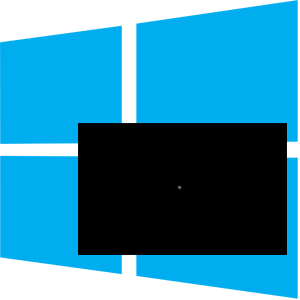Зміст

Багато гравців Fallout 3, які перейшли на Windows 10, зіткнулися з проблемою запуску даної гри. Спостерігається вона і в інших версіях ОС, починаючи з Віндовс 7.
Вирішення проблеми запуску Fallout 3 у Windows 10
Є кілька причин, чому гра може не запускатися. У даній статті будуть детально розглянуті різні способи вирішення цієї проблеми. У більшості випадків, їх потрібно буде застосовувати комплексно.
Спосіб 1: редагування конфігураційного файлу
Якщо у вас встановлений Fallout 3 і ви його запускали, то можливо гра вже створила необхідні файли і вам просто потрібно відредагувати пару рядків.
- Перейдіть по шляху
Документи\My Games \ Fallout3
або в кореневу папку
…\Steam\steamapps\common\Fallout3 goty\ Fallout3 - Клацніть правою кнопкою миші на файл FALLOUT.ini виберіть »відкрити" .
- Файл конфігурації повинен відкритися в «блокноті». Тепер знайдіть рядок
bUseThreadedAI=0і змінити значення з 0 на 1 . - Клікніть Enter
для створення нового рядка і напишіть
iNumHWThreads=2. - Збережіть зміни.
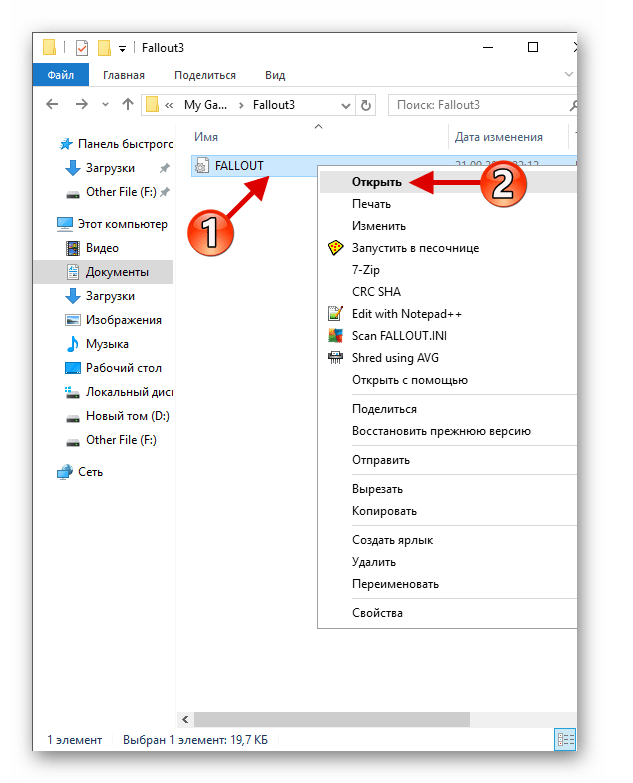
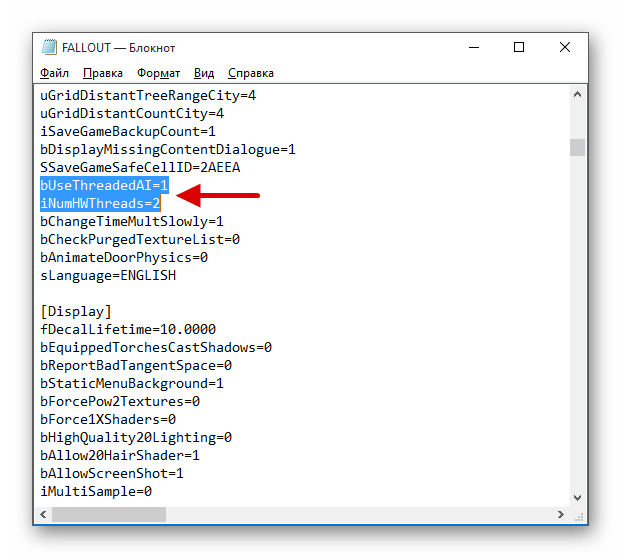
Якщо з якихось причин у вас немає можливості відредагувати файл конфігурації гри, то можна закинути вже відредагований об'єкт в потрібну директорію.
- Скачайте архів з потрібними файлами і розпакуйте його.
- Скопіюйте файл конфігурації в
Документи \ My Games \ Fallout3
або в
…\Steam\steamapps\common\Fallout3 goty\ Fallout3 - Тепер перемістіть d3d9.dll
в
…\Steam\steamapps\common\Fallout3 goty\
Завантажити Intel HD graphics Bypass package
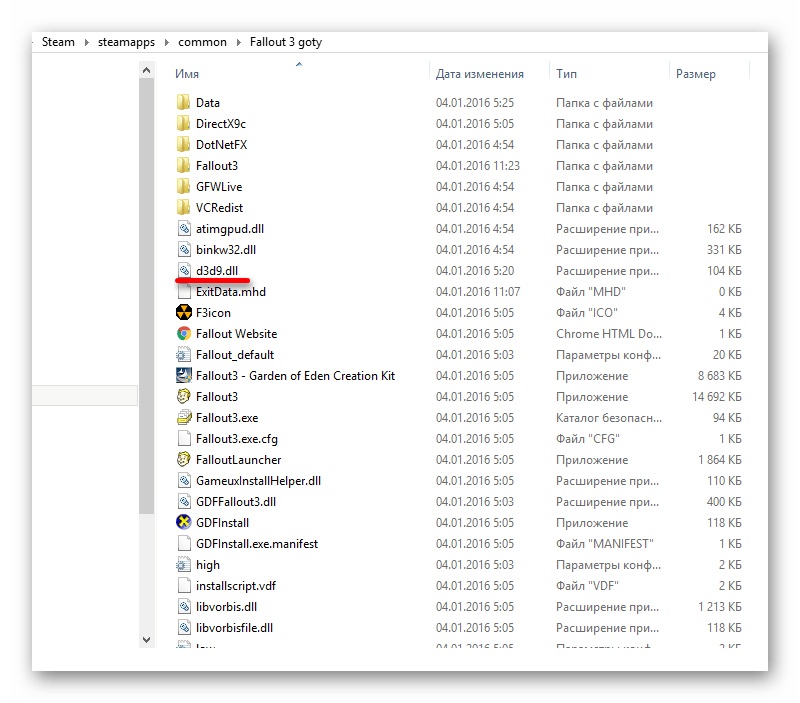
Спосіб 2: GFWL
Якщо у вас не встановлена програма Games for Windows LIVE, скачайте її з офіційного сайту і інсталюйте.
Завантажити Games for Windows LIVE
В іншому випадку потрібно перевстановити софт. Для цього:
- Викличте контекстне меню на значку «Пуск» .
- Виберіть " програми та компоненти» .
- Знайдіть Games for Windows LIVE, виділіть її і клікніть кнопку " видалити» на верхній панелі.
- Дочекайтеся деінсталяції.
- Тепер потрібно очистити реєстр. Наприклад, за допомогою CCleaner . Просто запустіть додаток і у вкладці «Реєстр» клікніть на " пошук проблем» .
- Після сканування клікніть на " виправити вибране ... » .
- Можете зробити резервну копію реєстру, про всяк випадок.
- Далі клікніть»виправити" .
- Закрийте всі програми та перезавантажте пристрій.
- Завантажте та встановіть GFWL.
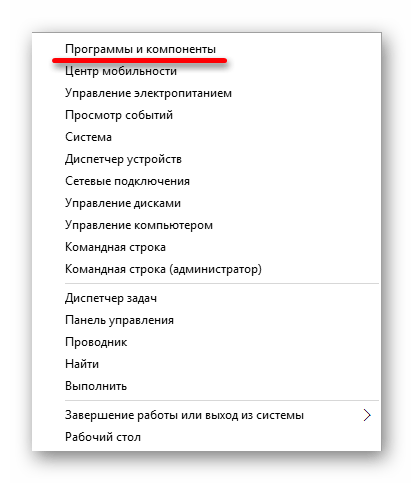
Урок: видалення додатків в Віндовс 10
Читайте також:
очищення реєстру за допомогою CCleaner
як швидко і якісно очистити реєстр від помилок
Кращі програми для очищення реєстру
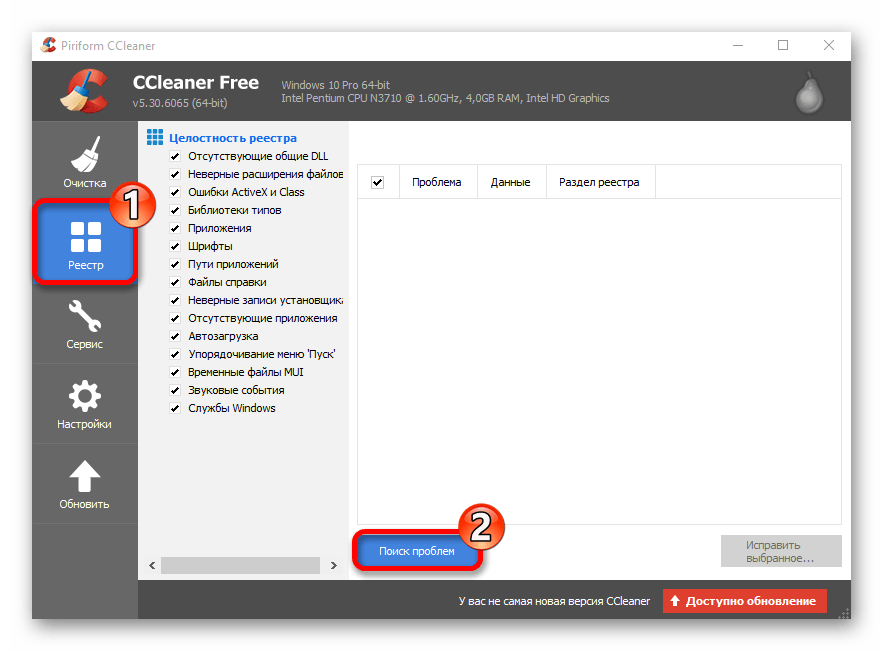
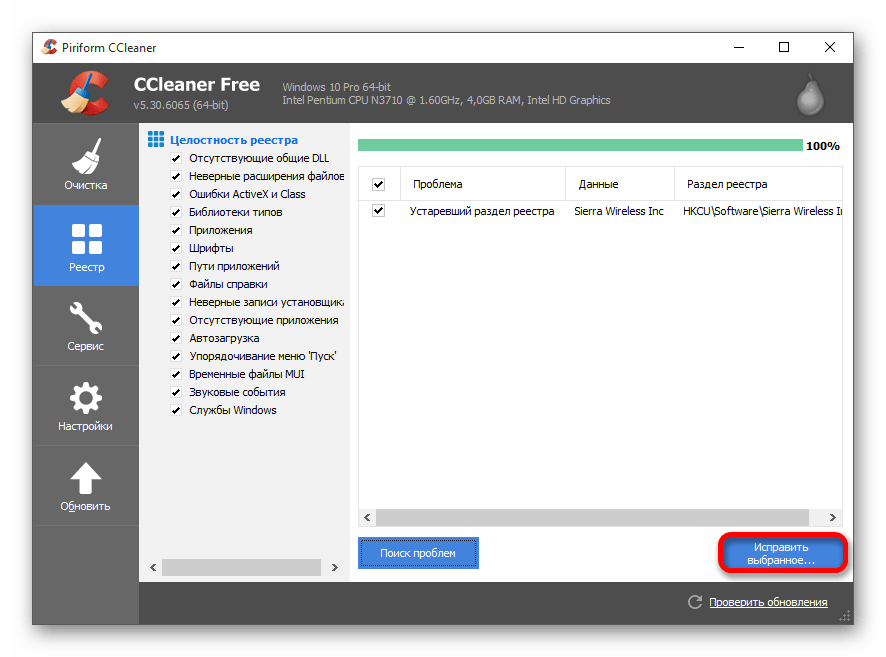
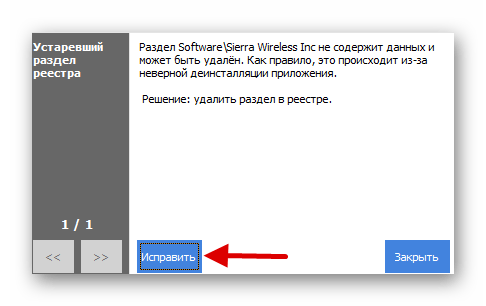
Інші способи
- Перевірте актуальність драйверів відеокарти. Це можна зробити вручну або за допомогою спеціальних утиліт.
- Оновіть такі компоненти, як DirectX , .NET Framework , VCRedist. Це також можна зробити через спеціальні утиліти або самостійно.
- Поставте і активуйте всі необхідні фікси для Fallout 3.
Детальніше:
найкращі програми для встановлення драйверів
дізнаємося, які драйвера потрібно встановити на комп'ютер
Читайте також:
як оновити. NET Framework
як оновити бібліотеки DirectX
Описані в статті методи актуальні для ліцензійної гри Fallout 3.